紙を折って印刷する
印刷した用紙を最後に折って仕上げます。小冊子やパンフレット、チラシなどの配布物を作るときに手で折る必要がなくなります。
折りの種類には、Z折り、二つ折り、内三つ折り、外三つ折り、四つ折り、観音折りがあります。
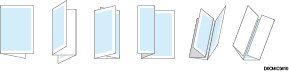

この機能を使用するためには、フィニッシャーや紙折りユニットなどのオプションが必要です。

使用できる折りの種類や、対応用紙サイズなどは、本機に装着されているオプションによって異なります。
プリンタードライバーで給紙トレイを指定して紙折りするときは、[トレイ/用紙設定]
 [プリンター]
[プリンター] [トレイ設定選択]で、使用する給紙トレイが[機器側設定優先]になっていることを確認してください。[ドライバー/コマンド優先]に設定されていると、折りが解除されるか印刷がキャンセルされます。
[トレイ設定選択]で、使用する給紙トレイが[機器側設定優先]になっていることを確認してください。[ドライバー/コマンド優先]に設定されていると、折りが解除されるか印刷がキャンセルされます。プリンタードライバーで[二つ折り:内側印字(フィニッシャー中とじトレイ)]または[二つ折り:外側印字(フィニッシャー中とじトレイ)]を設定すると、原稿の向きによっては想定と異なる印刷結果となることがあります。
折りを設定する(Windows)
[仕上げ]タブで設定します。
 パソコンで印刷する文書を開き、アプリケーションの印刷メニューからプリンタードライバーの設定画面を表示する。
パソコンで印刷する文書を開き、アプリケーションの印刷メニューからプリンタードライバーの設定画面を表示する。
 用紙のサイズ、用紙の種類、原稿の方向などを設定する。
用紙のサイズ、用紙の種類、原稿の方向などを設定する。
 [仕上げ]タブで「折り」をクリックし、折りかたや印字面などを選択する。
[仕上げ]タブで「折り」をクリックし、折りかたや印字面などを選択する。
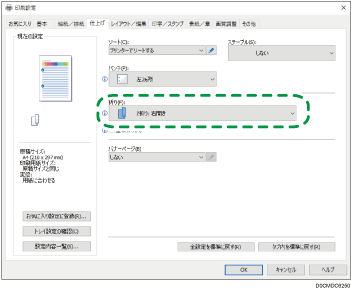
 設定が終わったら、[OK]をクリックして印刷する。
設定が終わったら、[OK]をクリックして印刷する。
折りを設定する(OS X/macOS)
[プリンタの機能]の「機能セット」で[仕上げ]から設定します。
ここではプレビューを例に手順を説明します。
 パソコンで印刷する文書を開き、アプリケーションの印刷メニューからプリンタードライバーの設定画面を表示する。
パソコンで印刷する文書を開き、アプリケーションの印刷メニューからプリンタードライバーの設定画面を表示する。
 用紙サイズ、方向、用紙の種類などを設定する。
用紙サイズ、方向、用紙の種類などを設定する。
 [プリンタの機能]を選択する。
[プリンタの機能]を選択する。
 「機能セット」の[仕上げ]で折りかたや印字面を設定する。
「機能セット」の[仕上げ]で折りかたや印字面を設定する。
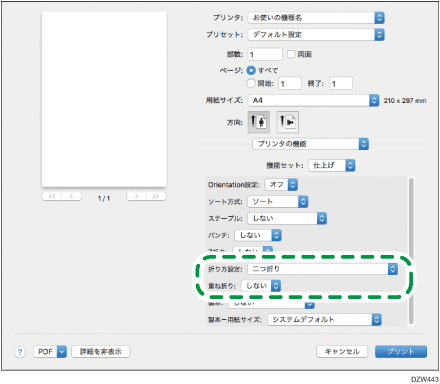
 設定が終わったら、[プリント]をクリックして印刷する。
設定が終わったら、[プリント]をクリックして印刷する。
